Dalam panduan ini, saya akan menunjukkan cara menginstalasi Stable Diffusion secara lokal di komputer Anda. Stable Diffusion memberikan Anda kemampuan untuk membuat gambar yang mengesankan, tetapi instalasi lokal membutuhkan pengetahuan teknis dan perangkat keras yang kuat. Panduan ini akan membantu Anda memahami langkah-langkah yang diperlukan dan apa yang diperlukan untuk instalasi.
Temuan Utama
Stable Diffusion dapat diinstalasi secara lokal jika Anda memiliki kartu grafis yang kuat dan pengetahuan teknis yang cukup. Anda memerlukan, misalnya, Git for Windows, akun di Hugging Face, Python, serta beberapa model yang harus Anda unduh dan instalasi.
Panduan Langkah demi Langkah
Langkah 1: Unduh Git for Windows
Pertama, Anda harus mengunduh Git for Windows ke komputer Anda. Cukup buka situs web Git for Windows dan klik tombol Unduh. Instalasinya mudah, ikuti saja petunjuknya.
Langkah 2: Buat Akun di Hugging Face
Setelah menginstal Git, Anda memerlukan akun di Hugging Face. Buka situs web Hugging Face dan daftar secara gratis. Akun ini diperlukan untuk mengunduh model dari Stable Diffusion.
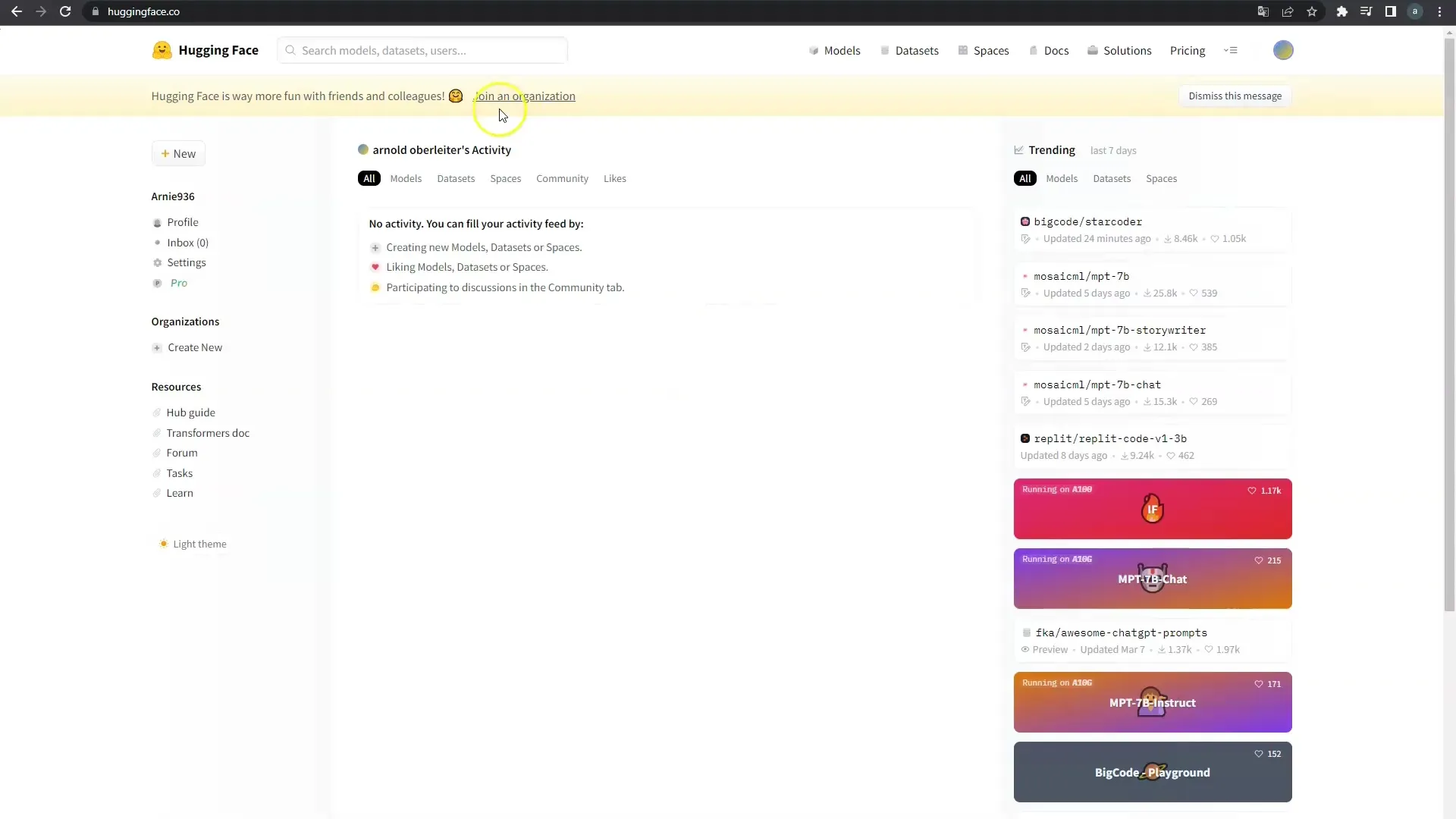
Langkah 3: Instalasi Python
Langkah berikutnya adalah menginstalasi Python, karena Stable Diffusion didasarkan pada bahasa pemrograman ini. Anda dapat mengunduh versi terbaru Python di situs web resmi Python. Pastikan untuk memilih opsi instalasi Pip, karena Anda akan membutuhkannya untuk menginstal paket tambahan.
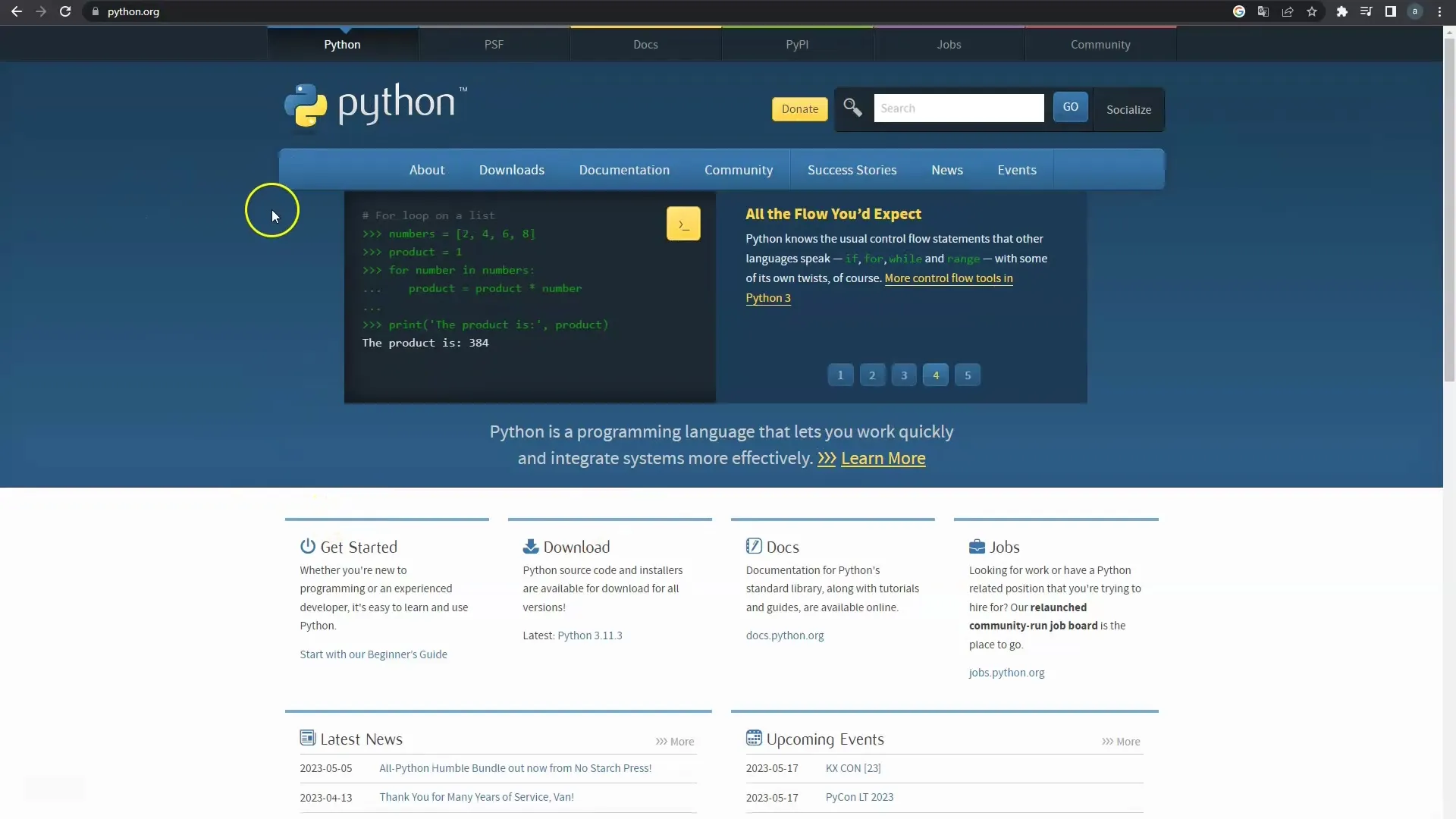
Langkah 4: Buat Akun GitHub
Anda juga perlu membuat akun di GitHub, karena Anda akan membutuhkan kode di sana untuk mengintegrasikan semuanya. Daftar secara gratis di GitHub dan konfirmasi alamat email Anda.
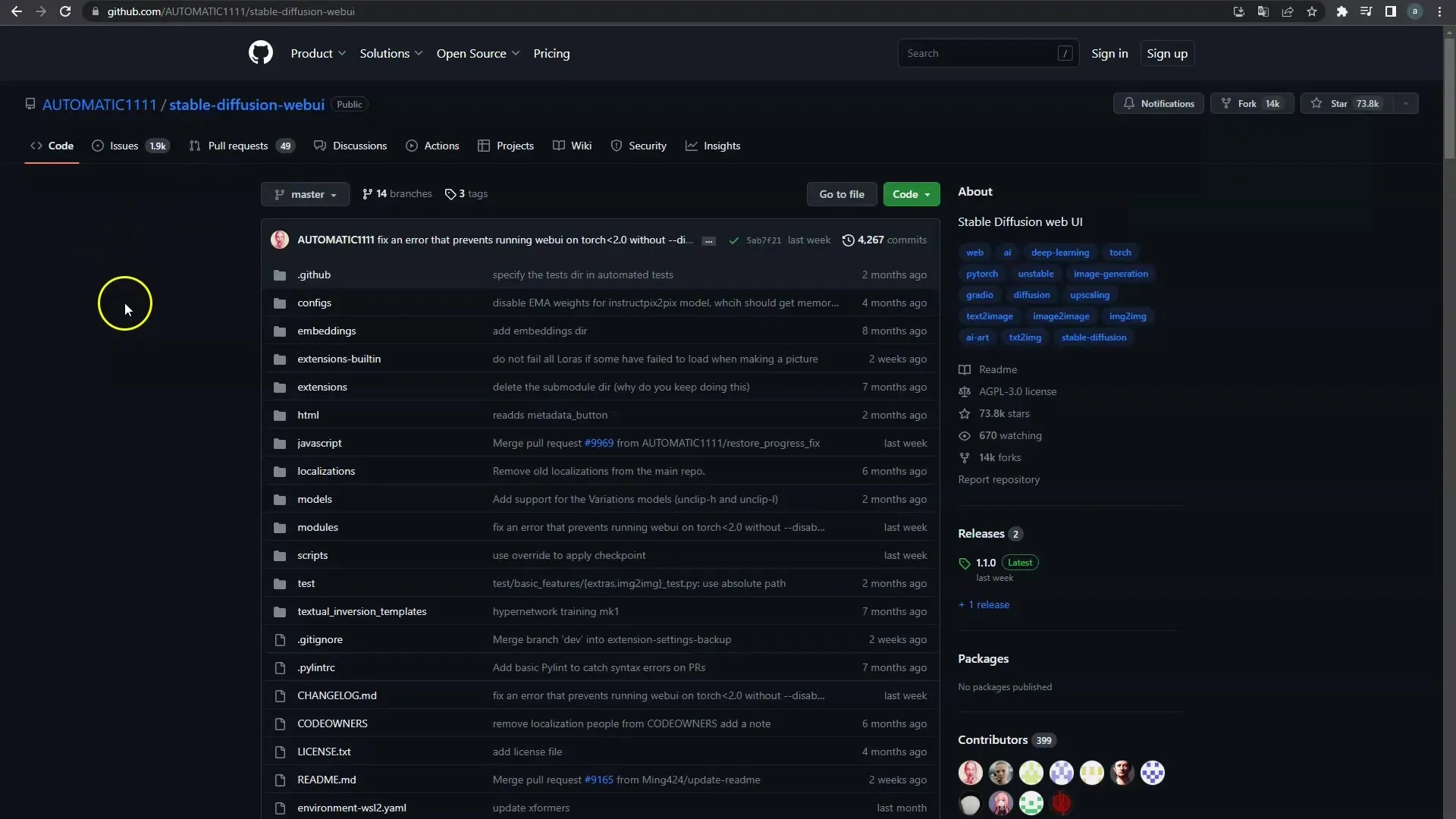
Langkah 5: Salin Kode dari Automatic1111
Buka GitHub dan cari "Automatic1111". Di sana Anda akan menemukan kode yang diperlukan untuk Stable Diffusion. Salin kode tersebut dan simpan di lokasi yang sesuai di komputer Anda. Ini akan membantu Anda menyelesaikan instalasi perangkat lunak.
Langkah 6: Unduh Model
Setelah Anda menyalin kode, penting untuk mengunduh model dari Stable Diffusion. Kunjungi kembali Hugging Face dan cari model-model Stable Diffusion. Untuk memulai, saya sarankan versi 1.5 atau 2.1, yang juga bisa Anda unduh dan instal.
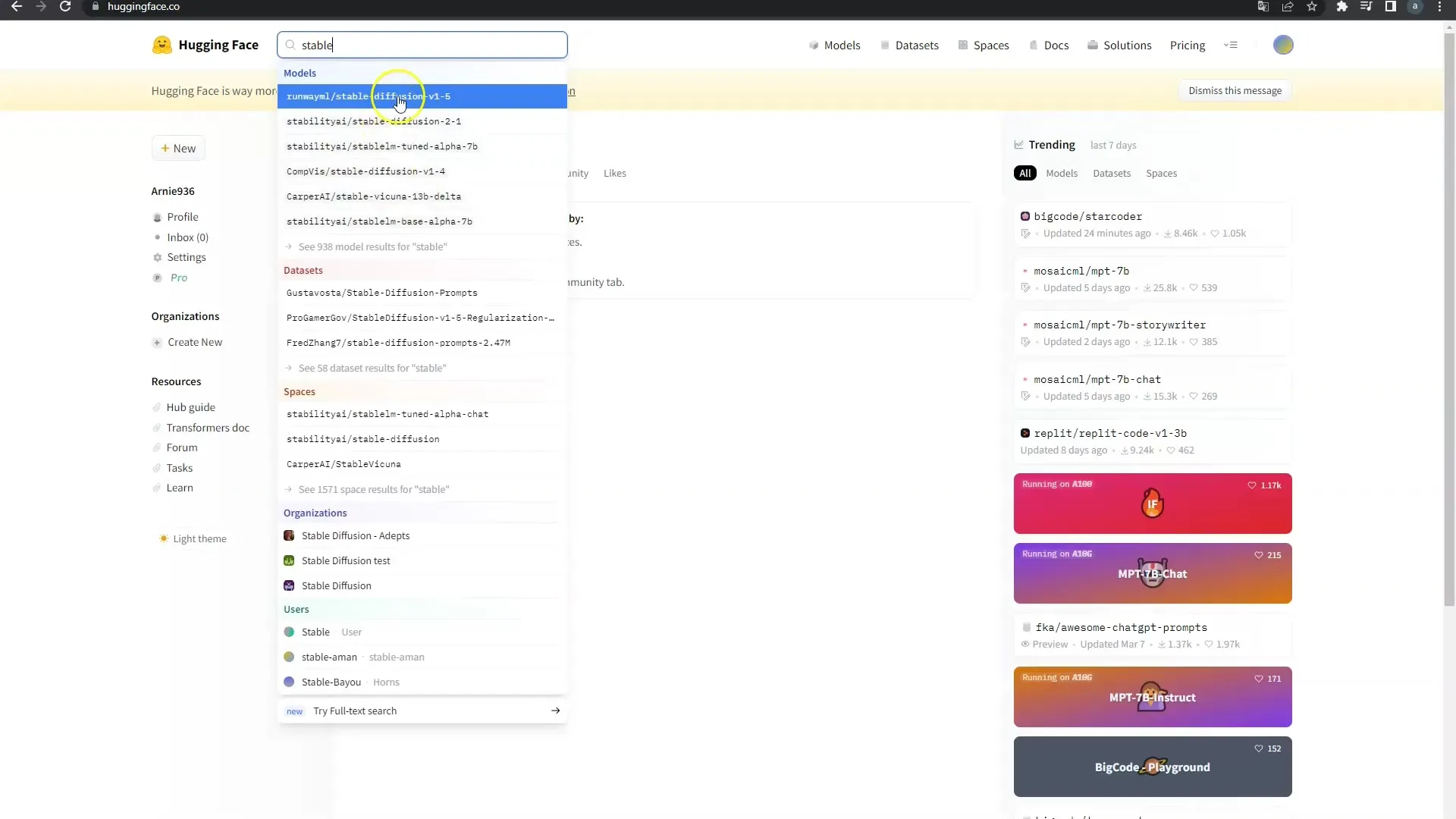
Langkah 7: Jalankan Skrip Python
Selanjutnya, Anda perlu menjalankan skrip yang telah Anda unduh di Python. Buka terminal atau command prompt di komputer Anda dan jalankan skrip yang telah Anda unduh sebelumnya.
Langkah 8: Akses ke Stable Diffusion
Setelah instalasi berhasil, Anda dapat mulai menggunakan Stable Diffusion. Anda akan mendapatkan tautan yang dapat Anda masukkan ke browser Anda untuk mengakses perangkat lunak tersebut. Sekarang Anda siap untuk membuat gambar dengan Stable Diffusion.
Langkah 9: Penggunaan dan Tantangan
Penting untuk diingat bahwa instalasi lokal dari Stable Diffusion tidak sesuai untuk semua orang. Anda memerlukan kartu grafis yang kuat—setidaknya 8 GB VRAM, lebih baik lagi 16 GB atau lebih. Ketika Anda mulai merender video, komputer Anda mungkin akan sangat terbebani dan Anda mungkin tidak dapat melakukan tugas lain selama proses tersebut.
Ringkasan
Dalam panduan ini, Anda telah belajar cara menginstalasi Stable Diffusion secara lokal di komputer Anda. Anda memerlukan beberapa tools dan harus melewati beberapa langkah untuk menyiapkan semuanya dengan benar. Pastikan perangkat keras Anda memenuhi persyaratan agar Anda dapat menggunakan perangkat lunak dengan lancar.
Pertanyaan Umum
Bagaimana cara menginstalasi Stable Diffusion secara lokal?Untuk instalasi lokal, Anda memerlukan Git for Windows, Python, akun Hugging Face, dan model-model Stable Diffusion.
Apa saja persyaratan perangkat keras untuk Stable Diffusion?Kartu grafis yang kuat dengan minimal 8 GB atau lebih direkomendasikan.
Di mana saya bisa menemukan model-model Stable Diffusion?Anda dapat menemukan model-model tersebut di situs web Hugging Face, tempat Anda dapat mengunduhnya setelah membuat akun.
Bagaimana cara memulai Stable Diffusion setelah instalasi?Setelah instalasi, Anda akan mendapatkan tautan yang bisa dimasukkan ke browser Anda untuk mengakses Stable Diffusion dan membuat gambar.


